amíg a PSVita be van kapcsolva (futó módban):
- nyomja meg, majd gyorsan engedje fel a bekapcsológombot: állítsa a PSVita készenléti üzemmódba.
- tartsa lenyomva a bekapcsológombot három másodpercig, majd engedje el: kapcsolja ki a PSVita-t (csúsztassa ujját a kikapcsoláshoz).
- tartsa lenyomva a PS gombot két másodpercig, majd engedje el: megjelenik egy panel (repülési mód), amely lehetővé teszi a rendszer összes hálózati funkciójának (Wi-Fi, Mobilhálózat és Bluetooth funkciók) letiltását, a fényerő, a zene hangerejének módosítását, a mikrofon és az audio chat beállításainak letiltását.
- nyomja meg és tartsa lenyomva a bekapcsológombot 10 másodpercig, majd engedje el: azonnal kapcsolja ki a PSVita készüléket.
- nyomja meg a PS gombot és a Start gombot együtt, és gyorsan engedje el: készítsen egy képet az aktuális PSVita képernyőről, és helyezze el a Photos gyűjteménybe.
amíg a PSvita be van kapcsolva (készenléti állapotban):
- nyomja meg, majd gyorsan engedje fel a bekapcsológombot vagy a PS gombot: állítsa a PSVita-t futó üzemmódba.
- Biztonságos mód
- Csökkentett Mód Beállításai
- 1. Indítsa újra a PS Vita rendszert
- 2. Adatbázis újjáépítése
- 3. Memóriakártya formázása (szürkén)
- 4. Állítsa vissza a PS Vita rendszert (szürkén)
- 5. Rendszerszoftver frissítése (szürkén)
- helyreállítási menü
- helyreállítási menü opciók
- 1. Indítsa újra a PS Vita rendszert
- 2. Adatbázis újjáépítése
- 3. Memóriakártya formázása
- 4. A PS Vita rendszer visszaállítása
- 5. Update System Software
- grafikus Teszt mód
- Demo mód
- Show mód
- gyártási mód
- további Rendszerinformációk
- a PS Vita
- PSP-n
Biztonságos mód

- Vita belép csökkentett módban, ha van egy komoly szoftver hiba
- szükséges intézkedés, hogy a vita működik mindig az egyik, hogy nem szürkén.
Csökkentett Mód Beállításai
1. Indítsa újra a PS Vita rendszert
ez az opció a szokásos módon indítja el a rendszert a beállítások vagy fájlok módosítása nélkül.
2. Adatbázis újjáépítése
ez hasznos funkció lehet, ha nyilvánvaló ok nélkül elvesztette a fájlokat a rendszerén. Próbálja meg használni ezt a funkciót, hogy lássa, képes-e visszaállítani ezeket a fájlokat. Ez a sérült fájlokat is átírja az adatbázisban, potenciálisan kiküszöbölve a jövőbeli problémákat. Ez a funkció nem törölheti a mentett adatokat vagy beállításokat.
törli az üzeneteket, a lejátszási listákat, az “információ” képernyőkön végrehajtott módosításokat, a “fotó” képeinek vágási adatait, a videó miniatűrjeit, a videó lejátszási előzményeit és a videó folytatására vonatkozó információkat.Ez a művelet az adattételek típusától és számától függően hosszú időt vehet igénybe.
3. Memóriakártya formázása (szürkén)
4. Állítsa vissza a PS Vita rendszert (szürkén)
5. Rendszerszoftver frissítése (szürkén)
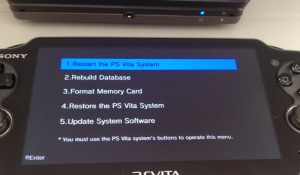
1. Indítsa újra a PS Vita rendszert
ez az opció a szokásos módon indítja el a rendszert a beállítások vagy fájlok módosítása nélkül.
2. Adatbázis újjáépítése
ez hasznos funkció lehet, ha nyilvánvaló ok nélkül elvesztette a fájlokat a rendszeren. Próbálja meg használni ezt a funkciót, hogy lássa, képes-e visszaállítani ezeket a fájlokat. Ez a sérült fájlokat is átírja az adatbázisban, potenciálisan kiküszöbölve a jövőbeli problémákat. Ez a funkció nem törölheti a mentett adatokat vagy beállításokat.
törli az üzeneteket, a lejátszási listákat, az “információ” képernyőkön végrehajtott módosításokat, a “fotó” képeinek vágási adatait, a videó miniatűrjeit, a videó lejátszási előzményeit és a videó folytatására vonatkozó információkat.Ez a művelet az adattételek típusától és számától függően hosszú időt vehet igénybe.
3. Memóriakártya formázása
ez formázza a memóriakártyát, hatékonyan törli az összes jelenleg rajta lévő adatot.
4. A PS Vita rendszer visszaállítása
Ez visszaállítja a rendszert az eredetire, beleértve a belső flash összes adatának formázását és törlését, valamint az összes rendszerbeállítás alapértelmezett visszaállítását. Ez nem veszi vissza a rendszert egy korábbi Firmware-kiadáshoz. Használja ezt az opciót végső megoldásként, hacsak nincs semmi a konzolon, amit szeretne, vagy mindent törölni szeretne a konzolon, ne használja ezt az opciót.
5. Update System Software
ez hasznos lehet, ha a rendszer megsérült arra a pontra, nem lehet indítani. Ez lehetővé teszi a felhasználó számára, hogy frissítse a konzol új firmware keresztül :
- PS3
- PC
- PS Vita memorycard (ux0: adat / PSP2 / frissítés / PSP2UPDAT.Kölyök)
grafikus Teszt mód
néhány delfint és egy kagylót mutat. Ebben a módban tesztelheti a spotlight teljesítményét a PS Vita készüléken.
Nincs ismert módja ennek a módnak a belépésére/kilépésére.
ez ugyanaz a kiskereskedelmi/debug VITA fut csökkentett módban indításakor és frissíti a firmware játék kosár.
| név funkció | parancsok | leírás |
|---|---|---|
| irány | Engedélyezze/tiltsa le a három felső izzót | |
| pont | Engedélyezze/tiltsa le az egyetlen izzót a kagyló közelében | |
| Spot | a reflektor engedélyezése/letiltása | |
| – | kapcsolja be a modell típusát | |
| HCNT | ez az érték megváltozik, amikor a modell típusát váltja |
| gomb | meg kell tartani? | mit jelent | leírás |
|---|---|---|---|
| O | nem | értékek módosítása | |
| /\ | nem | funkció módosítása | |
| L | igen | Nagyítás – | kicsinyíti a kagyló gyöngyét |
| R | igen | Nagyítás + | nagyítani fogja a kagyló gyöngyét |
| válassza a | igen | engedélyezzen egy új menüt, de fagyassza be a régit | három szöveg jelenik meg: a két fő OK ng (ezek közül választhat egyet a nyilakkal), a harmadik pedig egy memóriacím (0x00000000) valószínűleg a HCNT-ből. |
| nyilak | nem | ezek csak a Select menüben működnek. |
Demo mód

a bemutató mód egy PS Vita-nál
a PS Vita jobb alsó sarkában megjelenik a ‘DEMO MODE’, az említett demo mode pedig elrejti a legtöbb előre telepített alkalmazást.
ennek a módnak az engedélyezéséhez: Külső PS Vita (IDU) patron szükséges a demo mód hozzáadásához a kiskereskedelmi modellhez.
az üzemmód (ideiglenes) letiltásához: tartsa lenyomva az L + R + UP + START gombot (néhány másodpercig)
a demo módról (más néven. Kioszk firmware) a PS Vita. Csak annyit tudni, hogy 5 perc elteltével a PS Vita újraindításával történő ideiglenes letiltása önmagában, ha a készülék nem fut semmilyen szoftvert (pl. játékot), és ha nem csatlakozik külső töltőhöz.
a PS Vita frissítése/leminősítése nem távolítja el a demo módot, az eszköz kioszk eszköz marad, kivéve, ha a demo módot az IDU patronnal távolítja el, amely először telepítette.
Show mód
csak a DEX (TestKit vagy kiskereskedelmi módosított shell.
Show mód pontosan ugyanaz, mint a normál módban csak a Power és a PS gombok le vannak tiltva
ott nem igazán le van tiltva, ha lenyomva tartja a PS gombot, akkor is kilép egy appés ha lenyomva tartja a bekapcsoló gombot, akkor kényszeríteni kapcsolja ki a készüléket
engedélyezéséhez/letiltásához showmode, bármikor a livearea képernyőn tartsa lenyomva
L + R + RIGHT + START + POWER
gyártási mód
jelenleg ismert különbségek a kiskereskedelemben.
1. A gyártási mód nem futtatja a kiskereskedelmi játékokat, azonban ez megkerülhető a henkaku telepítésével.
2. A gyártási mód letiltása/engedélyezése csak az F00D-n keresztül történik, általában
3 JIG-vel. Indításkor gyártási mód automatikusan fut egy önálló található @ ux0: psp2diag.saját vagy sd0: psp2diag.self
4. A Manufacturing mode fájlrendszer ugyanaz, mint a retail,
5. A gyártási mód vízjelet helyez az alsó sarokba. Lásd alább:

további Rendszerinformációk
ez a menü információkat tartalmaz a rendszer felépítéséről, adattáráról, felülvizsgálatáról,… egyelőre nem tűnik szuper hasznos információnak, de azt hiszem, még mindig érdekes.
a menü megjelenítéséhez szükséges kombináció gyakorlást igényel.
működik a Firmware 1.510 (nem működik 3.15)
- ugrás a Beállítások > System > System Information
- nyomja meg egyszerre RTrigger + LTrigger + DPad bal + négyzet néhány másodpercig
- engedje el ezeket a gombokat, majd azonnal nyomja meg a start gombot
eredeti info által biztosított Nabnab
a PS Vita

ez a PS Vita
minden információ származik index.dat
egy másik minta:
PSP-n

ez a PSP-n található
ez a “menü” a PSP-n is elérhető. ez egy példa.
minden információ származik flash0/vsh/etc/verzió.txt: